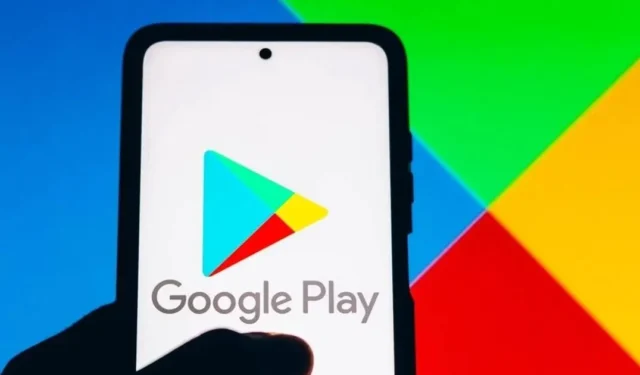
Google Play Store siempre ha sido un destino único para aplicaciones y juegos de Android. Esta es la tienda de aplicaciones predeterminada para Android y los usuarios la usan para descargar sus aplicaciones y juegos favoritos.
Si bien Google Play Store tiene muchas funciones y una navegación más sencilla, todavía tiene algunos errores que impiden a los usuarios buscar y descargar sus aplicaciones y juegos favoritos.
Muchos usuarios de Android han informado recientemente de problemas al utilizar la función de búsqueda de Google Play Store. Los usuarios han afirmado que la búsqueda de Google Play Store no funciona.
Cómo arreglar la búsqueda de Google Play Store que no funciona
Cada vez que buscan el nombre de una aplicación, muestra errores desconocidos en lugar de mostrar los resultados. A veces, también regresa sin resultados. Entonces, si tiene los mismos problemas, aquí hay algunas cosas que puede intentar para solucionar el problema de que la búsqueda de Google Play Store dejó de funcionar.
1. Reinicie Google Play Store
El reinicio solucionará errores y fallas temporales que impiden que funcione la búsqueda de Google Play Store. Por lo tanto, antes de hacer cualquier otra cosa, reinicie la aplicación Google Play Store en su teléfono inteligente Android.
Para reiniciar Google Play Store, cierre la aplicación y ábrala nuevamente desde el cajón de aplicaciones de Android.
2. Forzar la detención de Google Play Store

Si Google Play Store no funciona después del reinicio, debes forzar la detención de la aplicación Google Play Store en tu Android.
La detención forzada de Google Play Store probablemente finalizará todos los servicios y procesos de Google Play Store en segundo plano. Por lo tanto, si algún proceso en segundo plano entra en conflicto con la búsqueda, se solucionará.
Para forzar la detención de Google Play Store, mantenga presionada Google Play Store y seleccione ‘Información de la aplicación’. En la pantalla Información de la aplicación, toque el botón Forzar detención.
3. Reinicia tu dispositivo Android

Si los dos métodos anteriores no logran solucionar que la búsqueda de Google Play Store no funcione, debe reiniciar su teléfono inteligente Android.
Reiniciar su Android con regularidad es una buena práctica, ya que le da tiempo a su dispositivo para que se enfríe. También finaliza todos los procesos y aplicaciones ocultos en segundo plano.
Presione el botón de Encendido para reiniciar su teléfono inteligente Android y seleccione «Reiniciar». Después del reinicio, accede a Google Play Store y busca tu aplicación o juego favorito que deseas instalar.
4. Compruebe si los servidores de Google Play Store están inactivos.

Antes de pasar a las formas complicadas de resolver que la búsqueda de Google Play Store no funcione, debe asegurarse de que la App Store no tenga problemas del lado del servidor.
Cuando los servidores de Google no funcionan, tendrá problemas al utilizar la mayoría de los servicios de Google. Los servicios de Google incluyen Google Maps, Fotos, Gmail, Google Play Store y otros.
Puede verificar el estado del servidor Google Play en downdetector. Si los servidores están inactivos, debe esperar hasta que se restablezcan.
5. Evite el uso de aplicaciones VPN o Proxy
Otra razón por la que es posible que no puedas utilizar la búsqueda de Google Play Store es la aplicación VPN o Proxy. Si utiliza una VPN o un Proxy para desbloquear aplicaciones específicas de un país, desactive temporalmente la conexión VPN.
VPN y Google Play Store no son una combinación perfecta y es probable que enfrentes problemas. Además, a veces las conexiones VPN pueden provocar problemas de conectividad a Internet, lo que hace que la búsqueda en Google Play Store no funcione.
Además, Google no permite que una conexión VPN desbloquee las aplicaciones y juegos que no están disponibles en su región, lo que podría provocar la prohibición de la cuenta.
6. Desactive el control parental en Google Play Store
Si aplicaciones específicas no aparecen en la búsqueda de Google Play Store, es probable que el control parental esté habilitado en la cuenta. Por lo tanto, debes desactivar el Control parental para resolver el problema. Esto es lo que debe hacer.
1. Abra Google Play Store y toque la imagen de perfil en la esquina superior derecha.

2. Seleccione Configuración de la lista de opciones que aparecen.

3. En la pantalla Configuración, expanda la sección Familia .

4. En la siguiente pantalla, toque Controles parentales .

5. Desactive la opción «Los controles parentales están activados».

¡Eso es todo! Después de desactivar los controles parentales, reinicie Google Play Store e intente buscar nuevamente. Esta vez, Google Play Store enumerará tus aplicaciones y juegos.
7. Corrija la fecha y hora en Android
Muchos usuarios de Android han informado que solucionaron el problema de que la búsqueda de Google Play Store no funcionaba corrigiendo la fecha y la hora en su teléfono inteligente.

Si su teléfono Android utiliza la fecha y hora incorrectas o la selección de zona es incorrecta, tendrá problemas al utilizar la mayoría de los servicios de Google.
Por lo tanto, asegúrese de que su teléfono esté usando la fecha y hora correctas para resolver los problemas de Google Play Store.
8. Borrar la caché de servicios y tienda de Google Play
El archivo de caché dañado para Google Play Store y los servicios de Google es otra razón principal por la que la búsqueda no funciona en Google Play. Por lo tanto, puede borrar la caché de Google Play Store y Servicios para resolver el problema.
1. Abra la aplicación Configuración en su teléfono Android y seleccione Aplicaciones .

2. A continuación, en Aplicaciones, toque Administración de aplicaciones .

3. En la pantalla Administración de aplicaciones, busque Google Play Store y tóquelo. A continuación, toque Uso de almacenamiento .

4. A continuación, toque el botón Borrar caché .

5. Ahora, en Administración de aplicaciones, busque y toque Servicios de Google Play .
6. Toque el botón Borrar caché para los servicios de Google Play.

¡Eso es todo! Así es como puede borrar el caché de Google Play Store y Google Play Services en teléfonos inteligentes Android.
9. Desinstale las actualizaciones de Google Play Store
Google Play Store en su dispositivo Android está configurado para actualizarse automáticamente.
Lo más probable es que Google Play Store haya instalado recientemente una actualización con errores, lo que hace que la búsqueda no funcione. Por lo tanto, es una buena idea desinstalar las actualizaciones de Google Play Store y verificarlas.

- Mantenga presionado el ícono de Google Play Store en su pantalla de inicio y seleccione Información de la aplicación .
- En la pantalla Información de la aplicación, toque los tres puntos en la esquina superior derecha.
- Seleccione Desinstalar actualizaciones de la lista de opciones que aparecen.
¡Eso es todo! Así de fácil es desinstalar las actualizaciones de Google Play Store.
10. Elimina y vuelve a agregar tu cuenta de Google
Si nada le ha funcionado, eliminar su cuenta de Google e iniciar sesión nuevamente es la siguiente mejor opción. Esto es lo que debes hacer.
1. Abra la aplicación Configuración en su Android y seleccione Contraseñas y cuentas / Usuarios y cuentas .

2. En Contraseñas y cuentas, toque su cuenta de Google .

3. En la esquina superior derecha, toque los tres puntos y seleccione Eliminar cuenta .

Esto eliminará la cuenta de Google de su teléfono inteligente Android. Ahora debes iniciar sesión con la misma cuenta nuevamente. Esto debería solucionar el problema de que la búsqueda en Google Play Store no funciona.
11. Cambie a una alternativa de Google Play Store
Google Play Store no es la única tienda de aplicaciones para Android. Tienes muchas otras tiendas de aplicaciones para descargar tus aplicaciones y juegos favoritos.
Ya hemos compartido una guía que enumera las mejores alternativas de Google Play Store para Android. Debes consultar ese artículo para descubrir las mejores tiendas de aplicaciones para Android.
De lo contrario, puede descargar manualmente la aplicación de Android o el archivo apk del juego en su teléfono inteligente e instalarlo.
Dado que Google Play Store es la tienda de aplicaciones para Android, el problema de que la búsqueda no funcione puede resultar frustrante. Sin embargo, nuestros métodos compartidos lo ayudarán a resolver el problema de que la búsqueda en Google Play Store dejó de funcionar. Háganos saber en los comentarios si necesita más ayuda sobre este tema.




Deja una respuesta